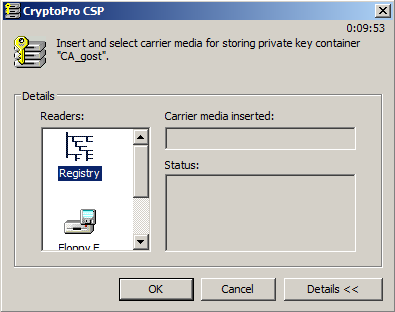
Шаг 1: Скопируйте контейнеры с USB-флеш в реестр нового ПК. Процедура копирования аналогична описанной ранее (шаги 1-14 в разделе «Экспорт контейнеров к ГОСТ-сертификатам»), однако, вместо съемного носителя необходимо выбрать тип носителя – Registry (Рисунок 40 ).
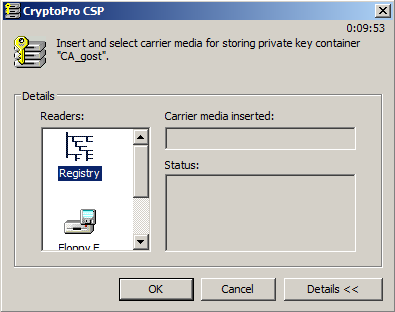
Рисунок 40
Шаг 2: Перейдите на вкладку CryptoPro CSP – Service – Install my certificate… (Рисунок 42 ).
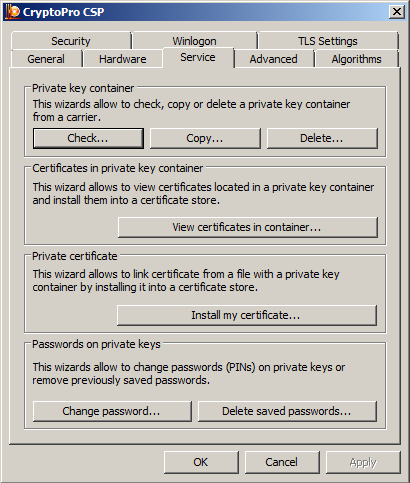
Рисунок 41
Шаг 3: В появившемся окне нажмите кнопку Browse для выбора перенесенных сертификатов (Рисунок 42).

Рисунок 42
Шаг 4: В окне выбора сертификатов выберите путь до перенесенных сертификатов Сервера управления: C:\ProgramData\UPServer\certs (Рисунок 43 ). Выберите СА-сертификат и нажмите кнопку Open.
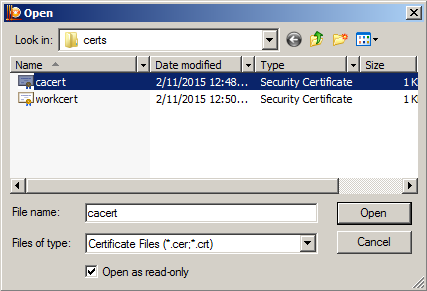
Рисунок 43
Шаг 5: Путь до СА-сертификата будет прописан в окне Мастера установки личного сертификата. Нажмите кнопку Next > (Рисунок 44).
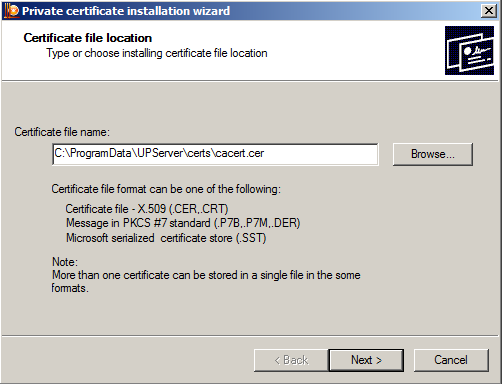
Рисунок 44
Шаг 6: Подтвердите данные о сертификате, нажав Next > (Рисунок 45).
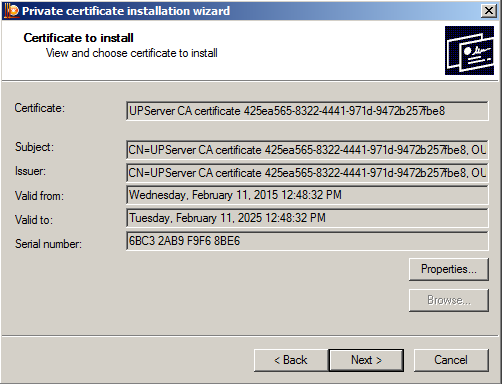
Рисунок 45
Шаг 7: В появившемся окне выбора ключевого контейнера поставьте переключатель в положение Computer и нажмите Browse (Рисунок 46).
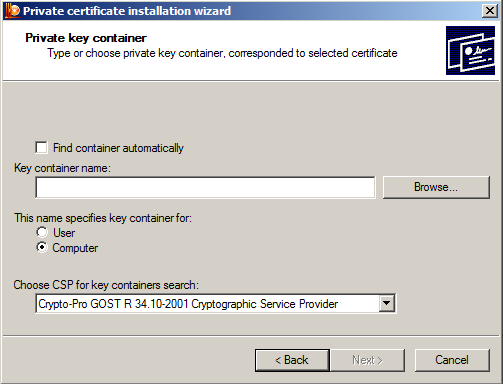
Рисунок 46
Шаг 8: Выберите скопированный ранее в Registry ключевой контейнер для данного сертификата и нажмите ОК (Рисунок 47)..
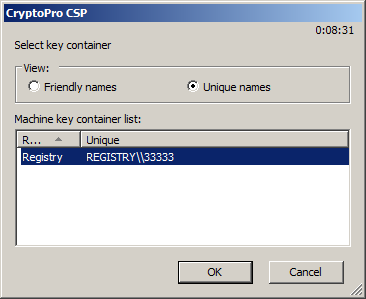
Рисунок 47
Шаг 9: После этого имя контейнера прописывается в окне Мастера установки личного сертификата, нажмите Next (Рисунок 48).
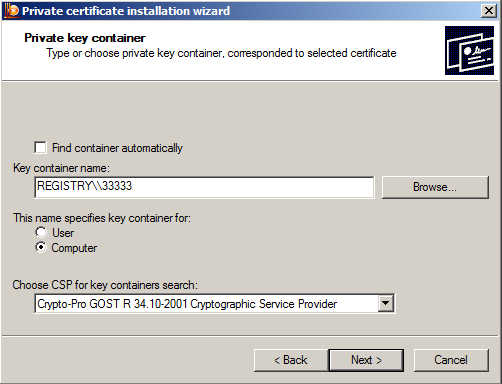
Рисунок 48
Шаг 10: Введите пароль к выбранному контейнеру, нажмите OK. (Рисунок 49)
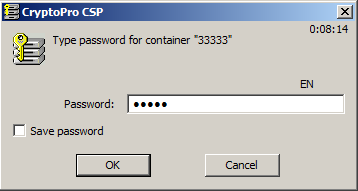
Рисунок 49
Шаг 11: В окне выбора хранилища сертификатов (Рисунок 50) при копировании CA сертификата важно указать папку корневых доверенных центров сертификации. Для этого нажмите Browse… и в появившемся окне выберите Trusted root Certification Authorities – OK (Рисунок 51). В следующем окне нажмите Next > (Рисунок 52).
При копировании рабочего сертификата следует согласиться с предложенным по умолчанию хранилищем (Personal) и нажать Next >.
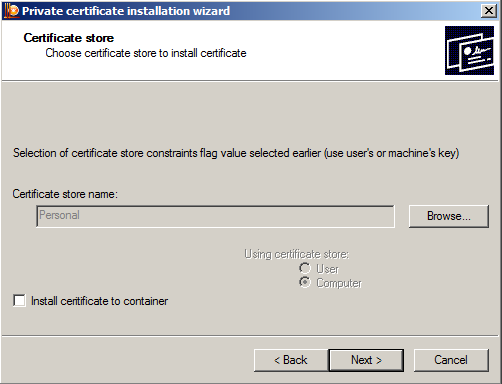
Рисунок 50
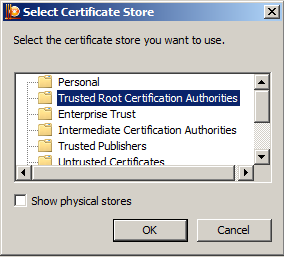
Рисунок 51
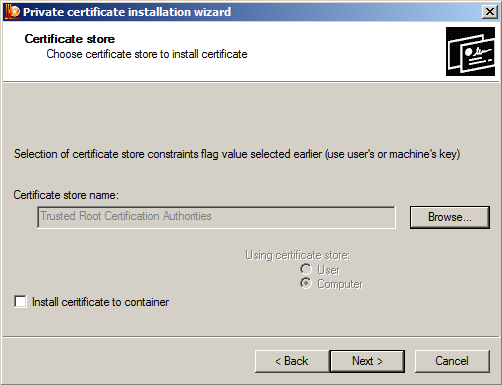
Рисунок 52
Шаг 12: Подтвердите завершение операции - Finish (Рисунок 53 ).
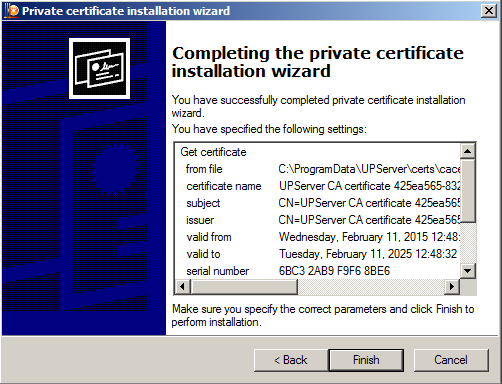
Рисунок 53
Импортирование контейнера и привязка его к СА-сертификату завершена.
Шаг 13: Аналогичным образом импортируйте контейнер к рабочему сертификату и привяжите контейнер к сертификату (шаги 1-12). После запустите консоль Сервера управления и перейдите на вкладку Settings. В области Work certificate нажмите кнопку View… (Рисунок 54).
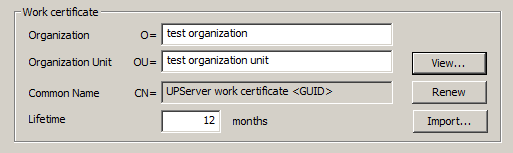
Рисунок 54
Шаг 14: В появившемся окне описания рабочего сертификата введите имя контейнера и пароль к нему, которые были назначены при копировании контейнера с USB-флеш в Реестр (Рисунок 55).
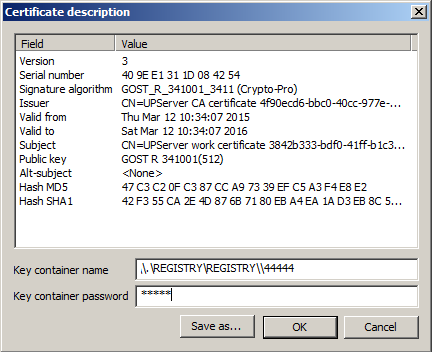
Рисунок 55
Процесс переноса Сервера управления на новый ПК завершен.